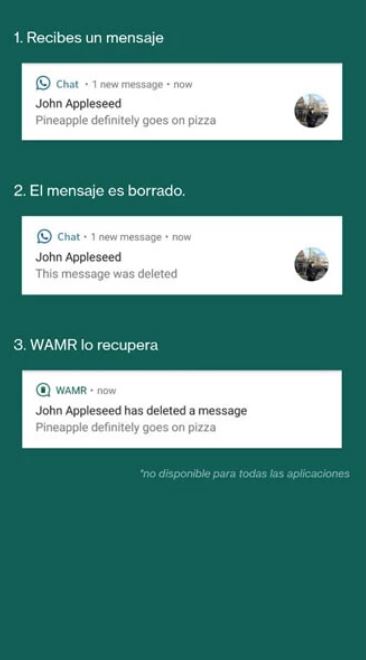WhatsApp: ¿Cómo recuperar mensajes eliminados? Revisa la guía

Sin lugar a dudas, la aplicación de mensajería más usada a nivel mundial es WhatsApp, por lo que cada vez se hace más frecuente ver nuevas herramientas y novedades. Muchas personas lo emplean en cualquier momento del día para comunicarse con amigos, familiares o compañeros de trabajo, aunque en ciertas ocasiones pueden surgir errores al momento de digitar nuestro mensaje y decidimos borrarlo de inmediato o poco después de percatarnos de ello.
Esta acción de eliminar nuestro mensaje no tiene mucho tiempo vigente, por lo que continúa despertando la curiosidad del receptor. Ante esta casuística, la misma aplicación nos indica que el usuario ha eliminado el mensaje. WhatsApp no permite que veamos el contenido borrado, pero en esta nota te presentamos tres métodos que te ayudarán a descubrir qué eliminó el remitente.
Cabe destacar que no será tan sencillo de lograr, puesto que uno depende de la copia de seguridad de móvil, otros de las notificaciones y el último requerirá de que instales una app adicional.

¿CÓMO HACER UNA COPIA DE SEGURIDAD DE WHATSAPP?
Debes dirigirte a los ajustes de la app, asegúrate de que estén activas las copias automáticas cada cierto tiempo, también puedes hacerlo de forma manual.
Una vez que ya tienes la copia de seguridad y has notado que algún contacto eliminó mensajes, debes restaurar el backup. Para ello tienes que desinstalar la app.
Luego tendrás que volver a instalar la app. Esta acción puede tardar un poco más de lo esperado, pero es la única forma de restaurar la copia de seguridad con los mensajes que buscabas.
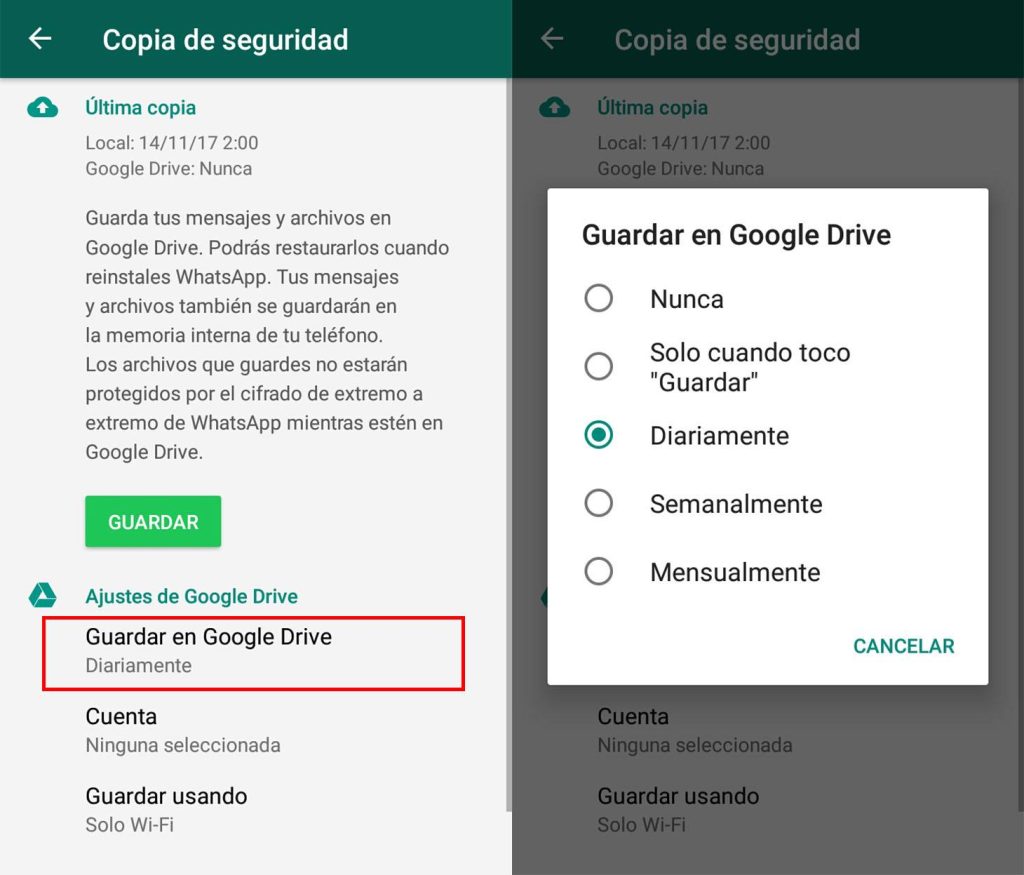
REVISA EL HISTORIAL DE NOTIFICACIONES DE TU MÓVIL
De acuerdo a Xataka, un método bastante efectivo es mediante el Widget de los ajustes. Es posible que no funcione en todos los smartphone, pero puedes intentarlo para quitarte la duda. Mantén pulsado el fondo de pantalla de tu móvil y elige la opción Widgets.
En la lista encontrarás uno que se llama Ajustes, manten pulsado este icono y muevelo al fondo principal. En la lista de opciones tendrás la de “registro de notificaciones”.
Ahora, cuando recibas algún mensaje de WhatsApp deberás ir al nuevo icono que creaste y verás cómo se abre una pantalla con las últimas notificaciones que recibiste, en este apartado podrás leer los mensajes de la app a pesar de que estos se hayan eliminado.
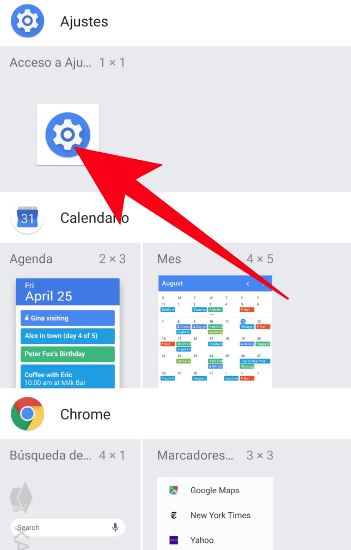
No te vayas a asustar cuando veas el contenido de este archivo, simplemente debes ir al campo que dice “android.text:”. Recuerda que con este sistema vas a guardar alrededor de 100 caracteres.
Si tu móvil no cuenta con esta función, puedes descargar aplicaciones como WAMR o WhatsRemoved+, estas te servirán para ver los mensajes borrados después de haber instalado el programa.
No obstante, es importante recordar que a pesar de que estas aplicaciones son gratuitas, al descargarla le estarás dando el permiso para acceder a tus notificaciones a empresas de terceros, además de los datos de contactos y números, así que ten cuidado con tu información personal.